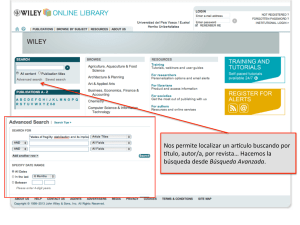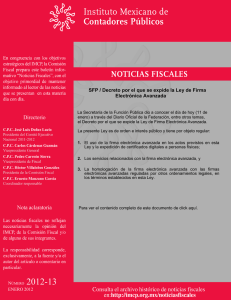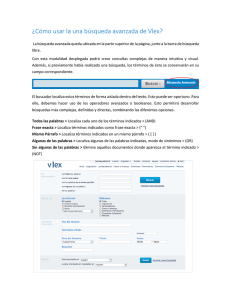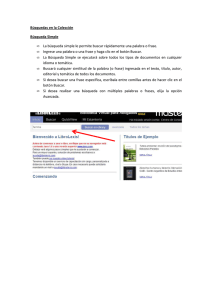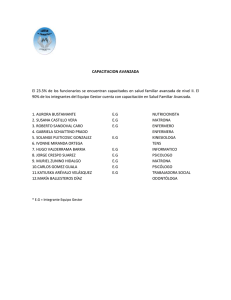Consejos para realizar mejores búsquedas.
Anuncio
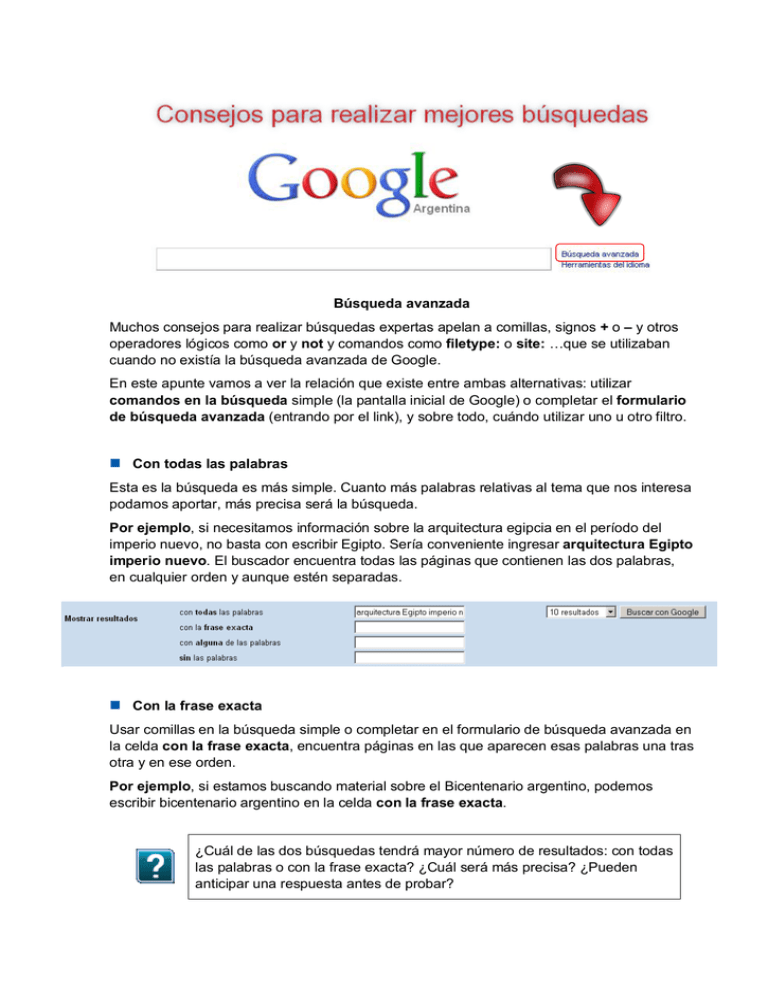
Búsqueda avanzada Muchos consejos para realizar búsquedas expertas apelan a comillas, signos + o – y otros operadores lógicos como or y not y comandos como filetype: o site: …que se utilizaban cuando no existía la búsqueda avanzada de Google. En este apunte vamos a ver la relación que existe entre ambas alternativas: utilizar comandos en la búsqueda simple (la pantalla inicial de Google) o completar el formulario de búsqueda avanzada (entrando por el link), y sobre todo, cuándo utilizar uno u otro filtro. Con todas las palabras Esta es la búsqueda es más simple. Cuanto más palabras relativas al tema que nos interesa podamos aportar, más precisa será la búsqueda. Por ejemplo, si necesitamos información sobre la arquitectura egipcia en el período del imperio nuevo, no basta con escribir Egipto. Sería conveniente ingresar arquitectura Egipto imperio nuevo. El buscador encuentra todas las páginas que contienen las dos palabras, en cualquier orden y aunque estén separadas. Con la frase exacta Usar comillas en la búsqueda simple o completar en el formulario de búsqueda avanzada en la celda con la frase exacta, encuentra páginas en las que aparecen esas palabras una tras otra y en ese orden. Por ejemplo, si estamos buscando material sobre el Bicentenario argentino, podemos escribir bicentenario argentino en la celda con la frase exacta. ¿Cuál de las dos búsquedas tendrá mayor número de resultados: con todas las palabras o con la frase exacta? ¿Cuál será más precisa? ¿Pueden anticipar una respuesta antes de probar? A veces necesitamos buscar información muy precisa como un poema completo o la letra de una canción. Si conocemos parte de esa letra la escribimos entre comillas o en la celda con la frase exacta. Usando esta regla podrán descubrir si los estudiantes han copiado literalmente de una página de Internet el trabajo entregado, o encontrar la cita completa de un texto. Sin las palabras Se le puede indicar a Google que no incluya una palabra o palabras si se le pone un signo menos (-) delante. Por ejemplo, si empezamos a buscar información sobre modelos 1 a 1, y aparecen miles de resultados relacionados con el fútbol, podemos excluir esta palabra precediéndola con un signo menos (-) o escribirla en la búsqueda avanzada en la celda sin las palabras. Claro que podemos agregar para refinar mejor la búsqueda, otras palabras a excluir, como empate, partido… Con alguna de las palabras (una u otra) Es posible hacer que busque una palabra u otra usando el operador OR (en mayúsculas) o el símbolo |. También se pueden encadenar varios OR. En la búsqueda avanzada, simplemente escribimos las palabras que nos da lo mismo que aparezcan en la celda correspondiente a con alguna de las palabras Por ejemplo, si buscamos información sobre la educación inicial en países de Hispanoamérica, podemos escribir en esa celda “educación infantil” “educación inicial” parvulario. Noten que aquí utilizamos las comillas para utilizar la restricción de frase exacta dentro del formulario de búsqueda avanzada. Cuando usamos con alguna de las palabras ¿estamos ampliando o restringiendo la cantidad de resultados? Algunas curiosidades Google también sabe hacer cuentas, así que si escribimos por ejemplo 470/3 anotará como primera sugerencia: 470 / 3 = 156,666667 Si necesitamos saber el significado de una sigla o la definición de una palabra podemos usar la palabra define: prueben por ejemplo define TIC. Otros filtros de la búsqueda avanzada Filtrar por formato o tipo de archivo Los documentos en formato pdf suelen ser confiables. En la mayor parte de los casos, son artículos de revistas digitales respaldadas por un editor, o ponencias de un congreso, o investigaciones de Universidades… y por lo general contienen los datos del autor y fecha de publicación. También podemos buscar documentos de Word (.doc) o los menos usados de texto enriquecido (.rtf), presentaciones en PowerPoint (.ppt), planillas de Excel (.xls) o animaciones en Flash (.swf), por ejemplo. Hagan una prueba: busquen archivos relacionados con su materia en un formato determinado: documentos pdf y doc, presentaciones ppt, planillas de datos xls, animaciones Flash swf… Filtrar por dominio Restringir por dominio es útil para buscar dentro de un sitio, por ejemplo me.gov.ar, o de un tipo de dominios, como .gov (de un gobierno) o .edu (de una institución educativa).